Il existe nombreux de vidéos musicales, vidéos éducatives, interviews, présentations et d’autres en ligne qui peut être téléchargé. Cependant, vous avez besoin d’écouter de la musique sur votre téléphone mobile ou un beau lecteur de musique. Dans ce cas-là, il vous faudra convertir une vidéo en audio. Dans cet article, je voudrais vous présenter comment convertir MP4 en MP3, car MP4 est un des formats vidéo populaires, d’ailleurs, MP3 est aussi un format audio populaire pour des utilisateurs.
Bien qu’il y ait tant de convertisseurs en ligne gratuits pour des conversion MP4 en MP3, vous avez besoin un convertisseur MP4 en MP3 professionnel afin d’obtenir la qualité originale. Donc, on vous recommande FonePaw Convertisseur Vidéo (opens new window). Ce logiciel vous permet d’extraire l’audio à partir de vos vidéos préférées MP4 / MPEG4, mais aussi de le convertir en formats MP3. Bien sûr, le logiciel supporte aussi la conversion d’autres formats vidéo en MP3, telle que la conversion de vidéo YouTube en MP3, la conversion AVI en MP3.
Téléchargez la version d’essai gratuite de ce programme et suivez les étapes ci-dessous pour convertir MP4 en MP3.
# Comment convertir MP4 en MP3 de qualité originale
# Étape 1. Importer des fichiers MP4
Ouvrir le programme et cliquez alors « Ajouter Fichier(s) ». Choisissez le fichier MP4 dont vous avez besoin et puis, cliquez sur « Ouvrir » pour charger le fichier dans l’écran. Le fichier sera affiché dans la liste de conversion.
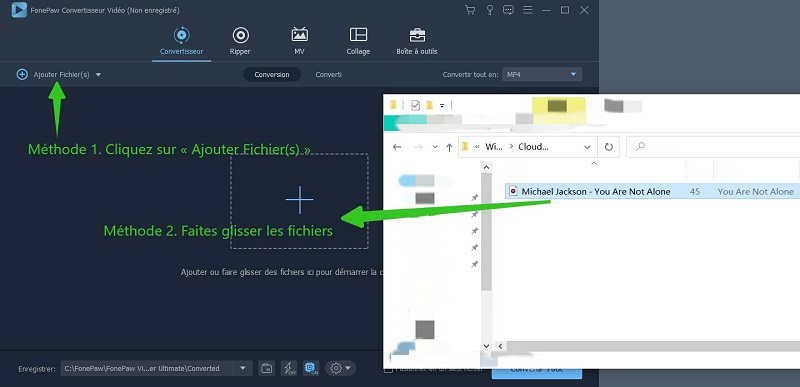
# Étape 2. Sélectionner MP3 comme format de sortie
Sélectionnez un format de sortie, soulignez alors la vidéo MP4 que vous voulez convertir. Et puis, cliquez sur le menu déroulant près de « Convertir tout en » à droit du logiciel, puis sur « Audio ». Alors, sélectionnez « MP3 ».
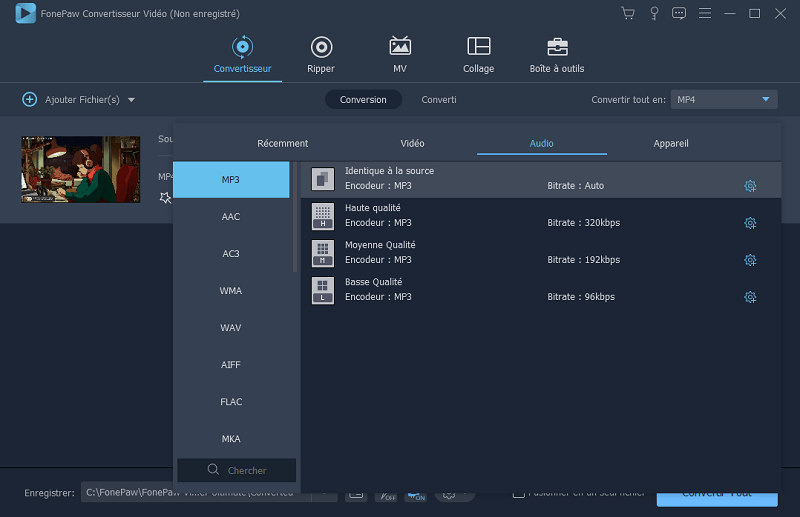
Note : Après la sélection du format de sortie, vous pourrez cliquer sur la petite icône « Personnaliser le profil » à gauche de chaque format précis pour personnaliser l’audio de sortie. Par exemple, si vous voulez obtenir la qualité sonore meilleure, cliquez sur « Personnaliser le profil » et mettez Bitrate Audio à 256 Kbps au lieu de 128 Kbps par défaut.
# Étape 3. Découper des vidéos et choisir la partie préférée (Facultatif)
Cliquez sur la petite icône « Couper » à côté de votre fichier MP4, vous entrez alors la fenêtre d’édition. Ensuite, découpez la partie préférée.
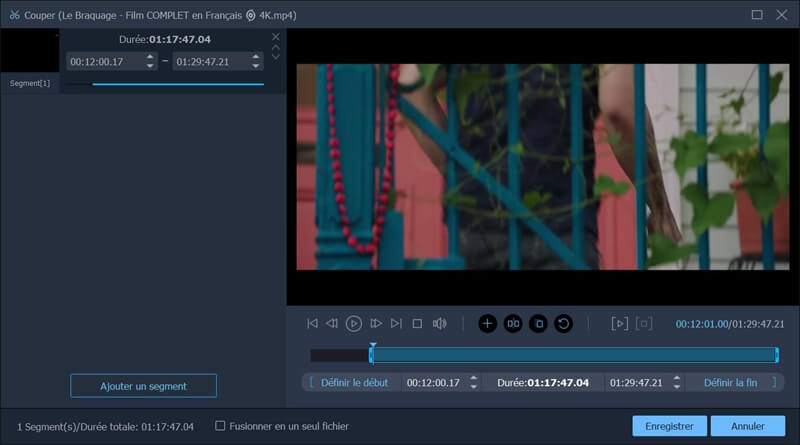
# Étape 4. Choisir le format de sortie et démarrer la conversion
Cliquez sur « Enregistrer » en bas du logiciel et sélectionnez la destination sur votre ordinateur pour l’enregistrer. Alors, cliquez sur « Convertir Tout » pour commencer la conversion MP4 en MP3.
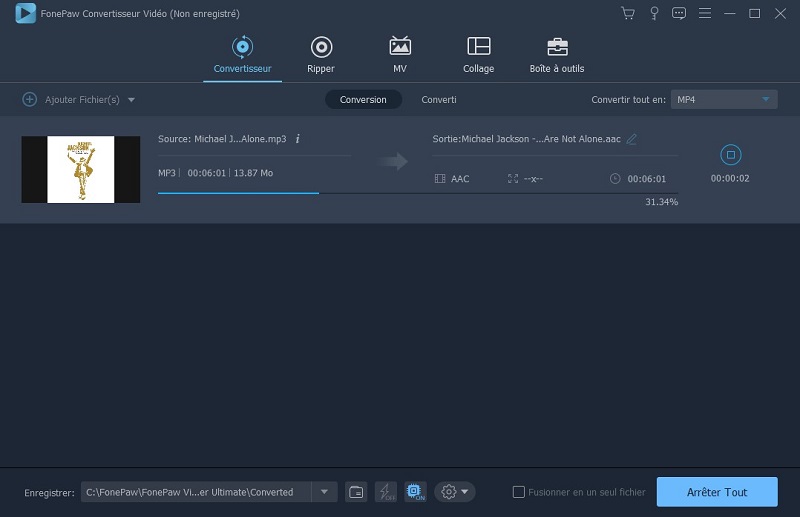
Voilà un guide simple pour convertir MP4 en MP3 de qualité originale. Après la conversion, vous pourrez transférer les fichiers musicaux MP3 vers votre iPhone, iPod ou d’autres appareils portables à l'aide de FonePaw Transfert iOS (opens new window). C’est une bonne idée de mettre les MP3 sur la clé USB. Par conséquence, vous pourrez charger les fichiers sur votre voiture et partager avec vos amis.
A part de la conversion MP4 en MP3, vous pourrez convertir d’autres vidéos ou audio en MP3 avec FonePaw Convertisseur Vidéo (opens new window). De plus, vous pourrez convertir la vidéo ou l’audio en AIFF / FLAC. Des conversions vidéos en MP4 (opens new window), AVI, MOV, MKV, FLV ou des conversions audio en MP3, M4A, AAC, WAV, ou même des conversions la vidéo en l’audio, FonePaw Convertisseur Vidéo réalisera toutes les missions parfaitement.
- Articles populaires
- Solutions pour récupérer les fichiers disparus après la mise à jour Windows 10
- [3 Solutions] Comment activer un iPhone désactivé ?
- Impossible d'importer des photos iPhone vers un PC (Windows 10/8/7)
- Comment capturer l'écran sur un ordinateur portable HP (Windows 7/8/10)
- 3 Méthodes pour capturer l'écran avec son interne sur Mac












